win10鼠标突然卡住不动过会儿又可以动怎么办
相信许多用户已经把系统升至win10系统,在使用过程中难免会遇到一些问题。有的用户可能会出现鼠标突然卡住不动过会儿又可以动了的情况,遇到这个情况要怎么办?这应该让许多用户感到烦恼。下面我们就一起来看看win10鼠标突然卡住不动怎么办。
win10鼠标突然卡住不动解决步骤:
方法一:
1、点击开始图标,选择控制面板,如图所示,也可以搜索 控制面板 点击打开。

2、将查看模式更改为小图标,点击鼠标。
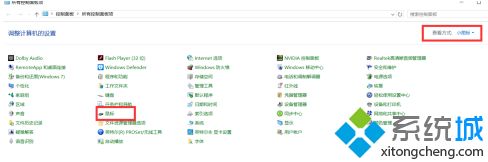
3、在界面中,点击驱动程序选项,点击更新驱动程序。在随后的提示框中,点击确定即可。
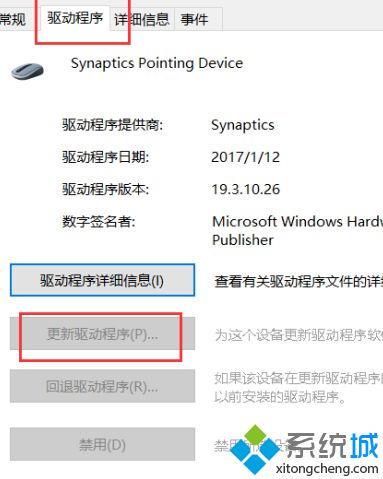
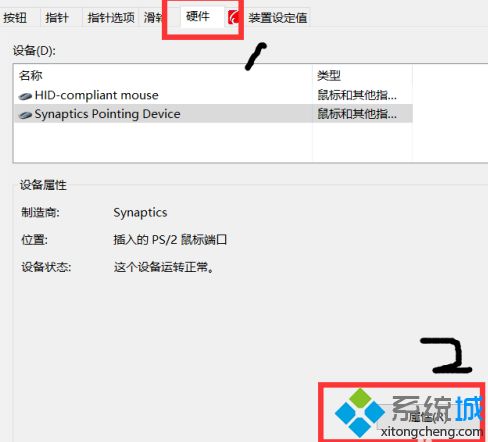
方法二:
1、打开驱动人生或者鲁大师,选择驱动更新,做好驱动备份,更新驱动。
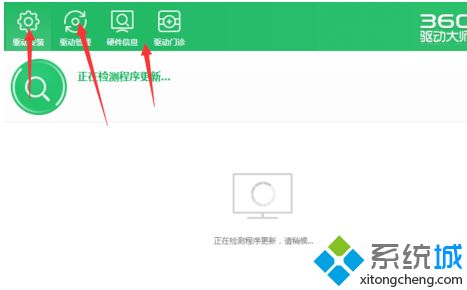
以上就是win10鼠标突然卡住不动的解决方法,有遇到这情况的用户可以根据以上步骤来操作,希望可以帮到大家。
我告诉你msdn版权声明:以上内容作者已申请原创保护,未经允许不得转载,侵权必究!授权事宜、对本内容有异议或投诉,敬请联系网站管理员,我们将尽快回复您,谢谢合作!










